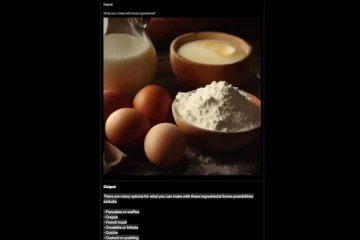มีบางครั้งที่คุณอาจพบทวีตที่คุณต้องการยืนยันด้วยตัวเอง อาจเป็นภาพหน้าจอของทวีตที่คุณเห็นในสถานะ WhatsApp ของบุคคลอื่น หรือคุณอาจเคยเห็นมันบนแพลตฟอร์มโซเชียลมีเดียอื่น
เมื่อเร็ว ๆ นี้ ผู้คนจำนวนมากสามารถใส่ทวีตปลอมเพื่อหลอกลวงผู้อื่นได้ อาจเป็นไปได้ว่าภาพหน้าจอได้รับการแก้ไขแล้วหรือทวีตไม่ได้มาจากบุคคลที่ชื่อคุณเห็นในทวีต
ในการตรวจสอบความน่าเชื่อถือของทวีตนั้น คนส่วนใหญ่ไปที่ Twitter ค้นหาชื่อของบุคคลนั้นและเริ่มอ่านทวีตของพวกเขาทีละรายการ อย่าอายถ้าคุณตกเป็นเหยื่อของสิ่งนี้ ในฐานะนักเขียน ฉันได้ทำอะไรมากไปกว่าที่คุณมี
ฉันพบวิธีค้นหาอย่างง่ายบน Twitter
สิ่งนี้จะไม่ใช่กรณีของคุณอีกต่อไปหลังจากอ่านบทความนี้. หลังจากเสียเวลาอันมีค่าไปกับการพยายามค้นหาทวีตเฉพาะบน Twitter ในที่สุดฉันก็พบวิธีที่ง่ายกว่าและเร็วกว่าในการค้นหาทวีตในแพลตฟอร์ม Twitter ทั้งหมด
หากคุณใช้วิธีนี้และยังไม่พบทวีตที่คุณต้องการ นั่นหมายถึงสิ่งเดียวเท่านั้น ทวีตที่คุณกำลังค้นหาถูกลบหรือไม่เคยโพสต์เลย
เครื่องมือนี้ช่วยให้คุณค้นหาคอลเล็กชัน Twitter ทั้งหมดโดยใช้ปัจจัย ข้อกำหนด และตัวกรองต่างๆ ซึ่งรวมถึงวันที่ และแน่นอน ดีกว่าการเลื่อนดูบุ๊กมาร์กหรืออาศัยแถบค้นหาของ Twitter
หากคุณยินดีที่จะเรียนรู้วิธีค้นหาทวีตอย่าง Pro ให้อ่านต่อไป
การค้นหาขั้นสูงของ Twitter สามารถค้นหาอะไรได้บ้าง
เครื่องมือค้นหาขั้นสูงของ Twitter มุ่งเน้นที่การจำกัดการค้นหาทวีตบนแพลตฟอร์ม Twitter เป็นหลัก เครื่องมือค้นหาขั้นสูงสามารถทำให้งานของคุณง่ายขึ้นได้หากคุณใส่คำค้นหาเพิ่มเติม หรือคุณสามารถเน้นไปที่ทวีตจากบัญชี Twitter ใดบัญชีหนึ่ง
ด้านล่าง เราจะแสดงรายการวิธีเพิ่มเติมที่คุณสามารถใช้เครื่องมือ Twitter Advanced ได้ดียิ่งขึ้น
โดยการเพิ่มแฮชแท็ก โดยการค้นหา ทวีตในภาษาเฉพาะ โดยการตอบกลับไปยังบัญชีใดบัญชีหนึ่ง โดยกล่าวถึงการจัดการบัญชี Twitter โดยเฉพาะ โดยใช้วันที่
คุณยังสามารถจำกัดตัวกรองของคุณให้แคบลงเพื่อตอบกลับทวีต ลิงก์ หรือแม้แต่การมีส่วนร่วม เช่น จำนวนการตอบกลับ จำนวนการชอบ และ ทวีต
วิธีเรียกใช้การค้นหาขั้นสูงของ Twitter บนพีซี
การเรียกใช้การค้นหา Twitter ด้วยเครื่องมือค้นหาขั้นสูงจะทำงานได้ดีที่สุดเมื่อคุณใช้พีซี มาดูขั้นตอนกันเลย
เปิดเว็บเบราว์เซอร์ใดก็ได้บนคอมพิวเตอร์ของคุณ แล้วไปที่ Twitter.com ใน แถบค้นหาของเบราว์เซอร์ หลังจากที่เปิดหน้าแรกของ Twitter แล้ว ให้ลงชื่อเข้าใช้บัญชีของคุณ หากคุณลงชื่อเข้าใช้บัญชีของคุณแล้ว คุณไม่จำเป็นต้องทำสิ่งนี้ หลังจากเข้าสู่ระบบ คุณจะสามารถเข้าถึงเครื่องมือค้นหาขั้นสูงของ Twitter ได้โดยทำอย่างใดอย่างหนึ่งต่อไปนี้:
ขั้นแรกให้เรียกใช้การค้นหาอย่างง่ายโดยใช้แถบค้นหา
หลังจากที่คุณเข้าสู่ระบบแล้ว ให้ชี้ไปที่แถบค้นหาที่ด้านบน มุมขวา. ป้อนคำค้นหาของคุณแล้วกด Enter (ย้อนกลับบน Mac) คุณจะเห็นผลลัพธ์บางอย่างสำหรับคำค้นหาของคุณ แต่นั่นไม่ใช่สิ่งที่เราพยายามจะทำ ดังนั้น ที่ด้านขวาของข้อความค้นหาของคุณในแถบค้นหา คุณจะพบจุดสามจุด
Gizchina News of the week
คุณยังสามารถใช้ลิงก์โดยตรงได้
แทนที่จะเข้าสู่กระบวนการที่ยาวนานในการเข้าสู่ระบบและค้นหาเครื่องมือค้นหาขั้นสูง คุณสามารถ เพียงคัดลอกและวางลิงค์นี้ https://twitter.com/search-advanced ซึ่งจะนำคุณไปยังหน้าเครื่องมือค้นหาขั้นสูงโดยตรง.
เครื่องมือค้นหาขั้นสูงจะแสดงแบบฟอร์มให้คุณกรอก วิธีนี้จะช่วยจำกัดสิ่งที่คุณกำลังมองหา ดังนั้น เพียงแค่ป้อนข้อมูลทั้งหมดที่คุณมีเกี่ยวกับทวีตที่คุณกำลังค้นหา กรองข้อมูลด้วยข้อมูลอื่นๆ เช่น วันที่ ฯลฯ
หลังจากพูดและทำเสร็จแล้ว คุณก็พร้อมสำหรับการค้นหาขั้นสูงแล้ว คลิกที่ปุ่มค้นหาทางด้านขวาของแบบฟอร์มเครื่องมือค้นหาขั้นสูง
Twitter จะค้นหาอย่างรวดเร็วโดยใช้พารามิเตอร์ที่คุณระบุในการกรอกแบบฟอร์ม จากนั้นจะนำเสนอผลลัพธ์สองสามรายการที่ตรงกับพารามิเตอร์ของคุณ ลองใช้เลย คุณจะได้สิ่งที่ต้องการอย่างแน่นอน
วิธีสร้างการค้นหาขั้นสูงบน Twitter ด้วยสมาร์ทโฟนของคุณ
เช่นเดียวกับคนอื่นๆ คุณก็ทำได้ มีแนวโน้มที่จะใช้แอพ Twitter บ่อยขึ้นบนสมาร์ทโฟนของคุณ ตามความเป็นจริงทุกคนทำ แม้ว่าการใช้แอป Twitter จะง่ายและสะดวกกว่ามาก แต่ก็มีข้อจำกัดบางประการ
ข้อจำกัดดังกล่าวรวมถึงการใช้คุณลักษณะการค้นหาขั้นสูงนี้ คุณลักษณะการค้นหาในแอพ Twitter หลักช่วยในการค้นหาทวีตทั่วไปเท่านั้น มันไม่มีประสิทธิภาพเพียงพอที่จะช่วยคุณจำกัดขอบเขตการค้นหาของคุณให้แคบลง
ดังนั้น เพื่อให้สามารถใช้คุณลักษณะการค้นหาขั้นสูงได้ คุณอาจต้องทำเช่นนั้นกับเบราว์เซอร์ของโทรศัพท์มือถือของคุณ เพียงทำตามขั้นตอนเหล่านี้เพื่อดำเนินการให้เสร็จสิ้น
เปิดเว็บเบราว์เซอร์ที่คุณชื่นชอบบนสมาร์ทโฟน พิมพ์ twitter.com ในแถบค้นหาของคุณและลงชื่อเข้าใช้บัญชีของคุณ เลือกไอคอน explorer ที่ปุ่มของหน้า Twitter ของคุณ และพิมพ์ข้อความค้นหาของคุณ แตะที่ค้นหาหรือ Enter บนแป้นพิมพ์เสมือนสำหรับผลการค้นหาของคุณ แตะที่จุดสามจุดที่ด้านขวาของแถบค้นหาสำหรับป๊อปอัป คุณควรเห็นรายการแบบผุดขึ้นที่ด้านล่างของหน้าจอโทรศัพท์ของคุณ เลือกการค้นหาขั้นสูงในป๊อปอัป-รายการขึ้น นี้จะนำเอารูปแบบ เพียงกรอกแบบฟอร์มพร้อมพารามิเตอร์การค้นหาทั้งหมดของคุณ หลังจากกรอกแบบฟอร์มแล้ว เพียงแตะที่ปุ่มค้นหาที่ด้านบน Twitter จะใช้พารามิเตอร์ของคุณในแบบฟอร์มเพื่อให้ผลลัพธ์ที่ดีที่สุดสำหรับการค้นหาของคุณ ที่มา/VIA: